Tutorial sobre como editar o plano de fundo no Photoshop
A maioria das pessoas quer perfeição quando se trata de suas fotografias. Eles são muito meticulosos em termos de detalhes de sua imagem. É por isso que os editores de fotos não podem deixar de usar editores de fotos para aplicar o aprimoramento às suas imagens. E um dos editores de fotos conhecidos que estão sendo patrocinados por muitos é o Photoshop. Este artigo será muito benéfico para as pessoas que querem aprender edição de fundo de imagem no Photoshop. Por favor, confie nos detalhes abaixo.

- Parte 1. Como editar o plano de fundo no Photoshop
- Parte 2. Maneira mais fácil de editar o plano de fundo online
- Parte 3. Perguntas frequentes sobre como editar o plano de fundo no Photoshop
Parte 1. Como editar o plano de fundo no Photoshop
O Adobe Photoshop é uma ferramenta de design de produto pixelizada e de edição de imagens incluída no pacote de computador Adobe Photoshop. Ele permite que qualquer pessoa crie, modifique e edite uma ampla variedade de fotos e imagens digitais. Além disso, você pode usar este programa para editar imagens com várias camadas e compartilhar imagens em vários tipos de arquivos. O Photoshop é um programa de software de edição de fotos compatível com os sistemas Mac e Windows. Além disso, devido aos seus amplos recursos avançados, você pode utilizá-lo para aprimorar a atratividade estética de sua foto, fixando o plano de fundo. Se você estiver interessado em aprender a usar o Photoshop para melhorar suas fotografias, consulte as instruções abaixo.
Passo 1: Para começar a editar o plano de fundo de suas fotos no Photoshop, você deve primeiro carregar o arquivo que deseja alterar. Você pode realizá-lo selecionando o Abrir botão na página inicial. Depois disso, pressione o Selecione guia, em seguida, escolha Selecionar e mascarar. Ou, para uma maneira mais rápida, clique no botão Alt + Controle + R padrão em seu teclado.
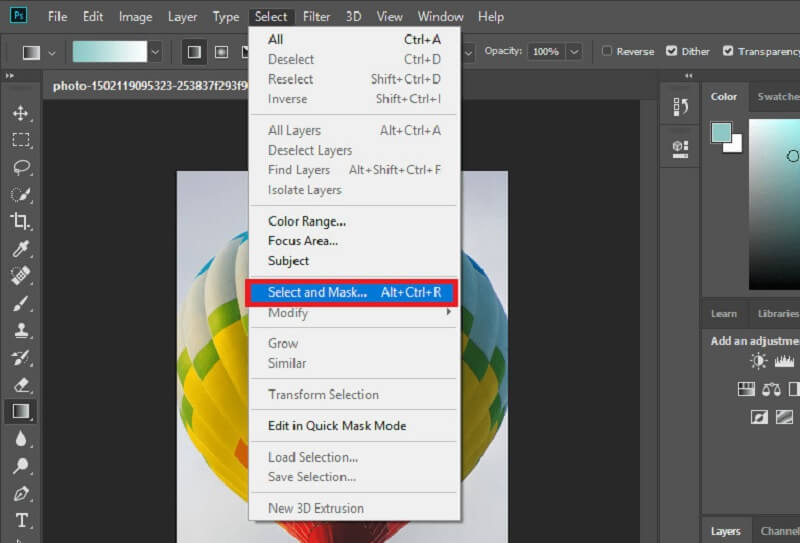
Passo 2: Você pode tornar partes da máscara transparentes excluindo-as. Você pode tentar algumas ferramentas. No final, a máscara deve cobrir o fundo. Quando terminar, clique Está bem na parte inferior direita para voltar ao navegador anterior. Após selecionar as porções que deseja conservar, defina o Máscara de camada. Clique com o botão direito do mouse na sobreposição original. Ele mostrará uma lista suspensa com opções. Depois é só bater Aplicar máscara de camada.
Etapa 3: Você tem algumas opções diferentes para editar o plano de fundo de suas fotografias. No entanto, você deve primeiro criar um Nova camada para permitir que o novo pano de fundo seja colocado sob a imagem antiga. Importe uma imagem para usar como seu novo pano de fundo. Por fim, use Controle + S em seu teclado para salvar sua imagem alterada instantaneamente.
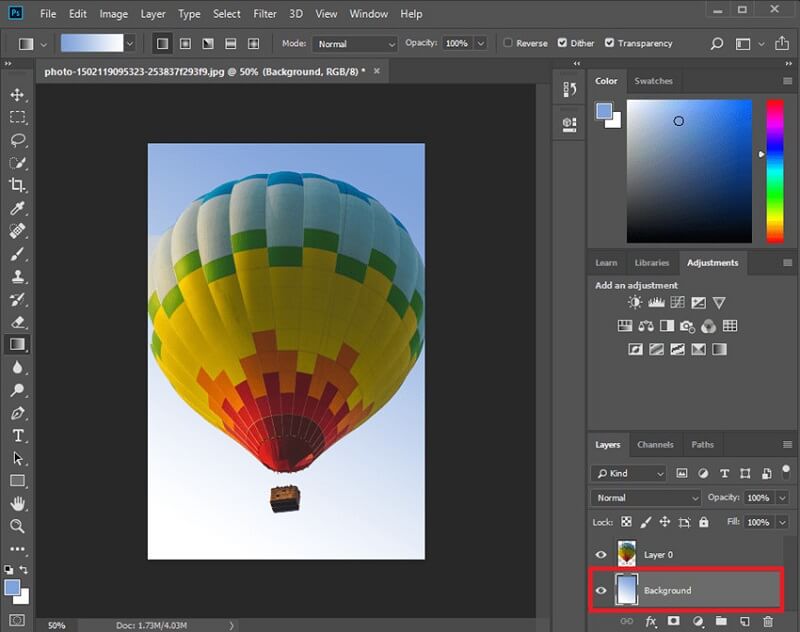
Parte 2. Maneira mais fácil de editar o plano de fundo online
Muitas pessoas estão sobrecarregadas com as ferramentas de edição do Adobe Photoshop. É por isso que eles estão procurando um editor de fotos alternativo. Ainda bem que existe Removedor de fundo online Vidmore. É uma ferramenta online que possui inteligência artificial. Não é à toa que a maioria dos usuários gosta dessa ferramenta.
Vidmore Background Remover Online tem uma interface intuitiva onde você pode navegar sem qualquer dificuldade. Ao contrário de outros editores de fotos de fundo, que só funcionam com a ajuda da ferramenta de seleção ou varinha mágica, este programa online não lhe dará nenhuma preocupação. Depois de baixar sua foto na página principal, ela removerá instantaneamente o plano de fundo, permitindo que você edite o plano de fundo.
Além da capacidade de remover o plano de fundo da sua imagem, você também pode editá-la e incluir um novo plano de fundo. Ao navegar pelos recursos de edição do Vidmore, você também pode redimensionar a imagem que carregou ou invertê-la, se desejar. Por fim, você não terá nenhum desafio ao usar este programa online devido à sua praticidade. É por isso que a maioria dos usuários está usando essas ferramentas onde quer que vá.
Para matar a curiosidade em sua mente, você pode ver o tutorial dado.
Passo 1: Antes de fazer qualquer coisa, você deve procurar o Vidmore Background Remover Online no seu navegador. Assim que chegar na página principal, pressione o botão Carregar retrato botão no centro da tela. Depois disso, você pode começar a enviar sua imagem da sua pasta. Ou você também pode simplesmente arrastar e soltar seus arquivos na tela.
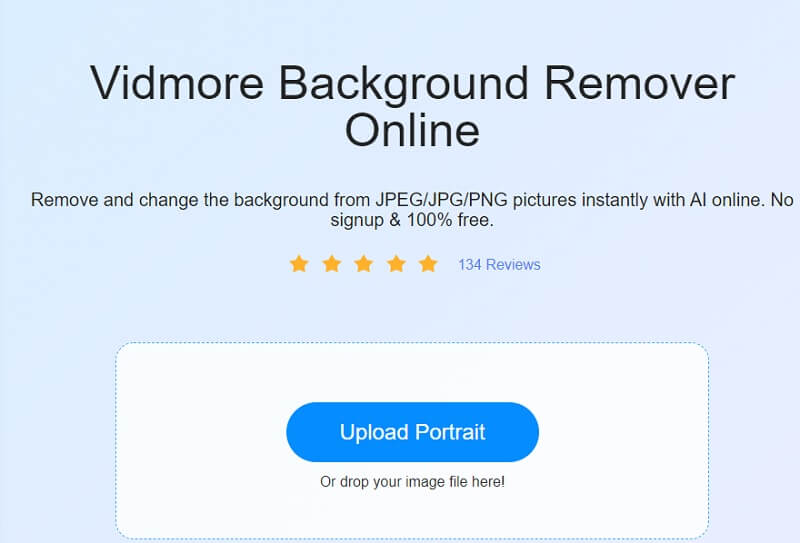
Passo 2: Após carregar a imagem do seu dispositivo, a inteligência artificial do programa removerá automaticamente o fundo da sua imagem. Depois disso, a tela visualizará sua imagem bruta e editada. E esse é o sinal para você editar o fundo. Para prosseguir, clique no Editar botão na parte superior.
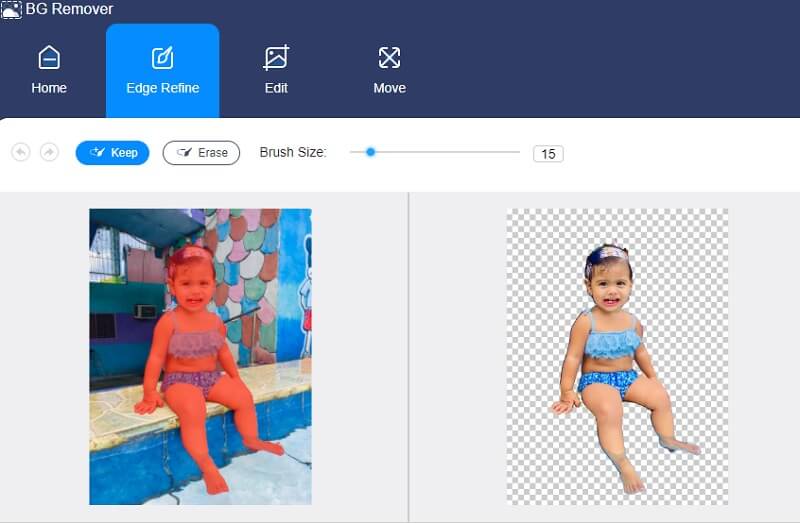
Etapa 3: o Editar botão mostrará as outras ferramentas de edição essenciais. Aqui vem o Cor, imagem e corte. Para tornar sua imagem atraente, você pode escolher um fundo com a cor desejada. Clique no Cor botão na parte superior e pressione o tom de sua preferência.
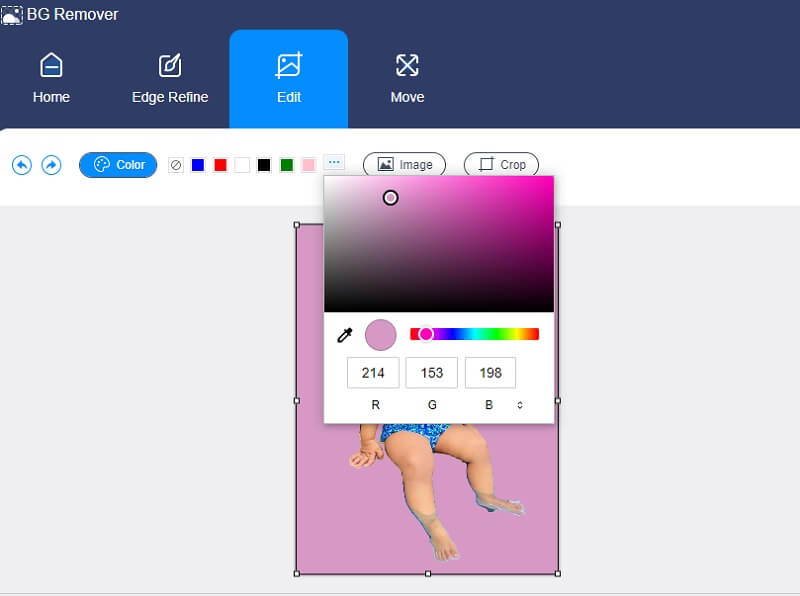
Depois de escolher a cor de sua preferência, você também pode modificar o tamanho da sua imagem. Basta tocar no Colheita botão ao lado do botão Imagem, e ele mostrará as diferentes Razão. Mas se você não quiser seguir as proporções oferecidas pela ferramenta, você pode cortá-las livremente movendo os cantos da imagem.
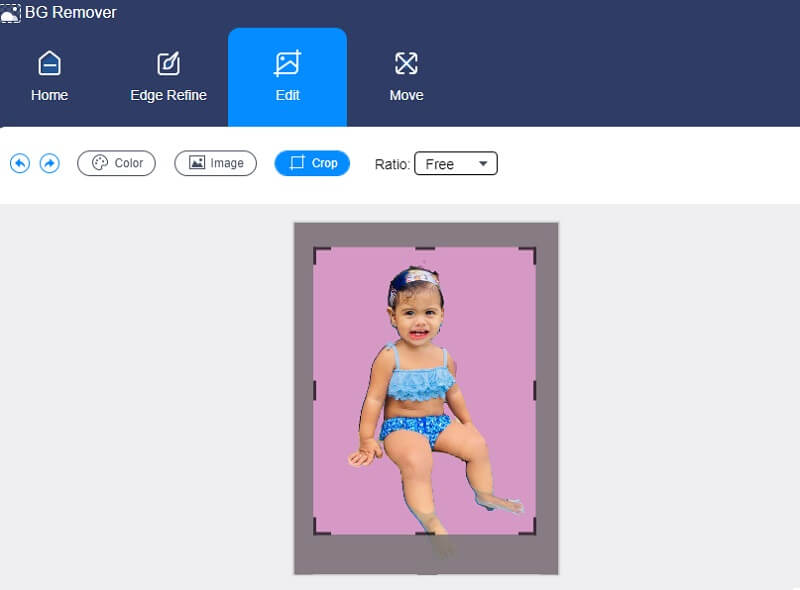
Depois de ajustar o tamanho da imagem, outra coisa que você pode fazer é alterar sua proporção. Para isso, pressione o botão Mover botão. o Mover botão mostrará o Rotação e Inversão Ferramentas. Se você quiser girar sua imagem, mova o ponto de acordo com sua direção. E se você quiser torcer, toque no Triângulos na parte superior.
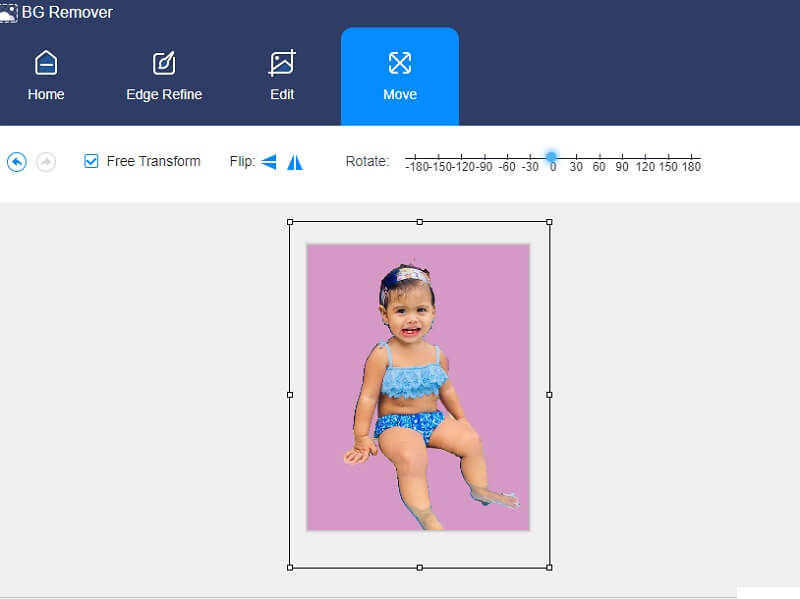
Passo 4: O procedimento final na edição do plano de fundo da sua imagem é salvá-la. Clique no Baixar ícone na parte inferior da janela. E espere que sua imagem reflita em seu Pasta.
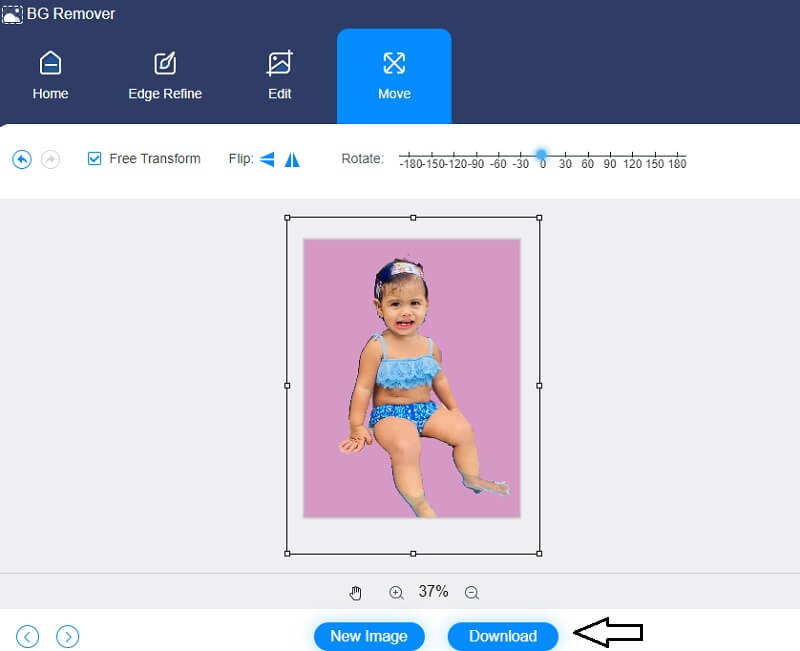
Parte 3. Perguntas frequentes sobre como editar o plano de fundo no Photoshop
Como tornar o arquivo PNG transparente no Photoshop?
Tudo o que você precisa é tocar no botão Opacidade na seção Camadas. Depois disso, defina a porcentagem inferior a 100%. Se você deseja tornar sua imagem transparente, defina a porcentagem para zero.
Qual é melhor na edição de imagens, Lightroom ou Photoshop?
O Lightroom é o melhor aplicativo para editar e modificar as imagens em seus dispositivos, mas o Photoshop oferece um trabalho mais impecável. É muito particular em modificações significativas e abrangentes que ajudarão as pessoas a tornar sua imagem perfeita.
Qual é a diferença entre o Photoshop e o InDesign?
O Photoshop é um programa especializado em edição e modificação de imagens. Enquanto o InDesign é um programa que se concentra na edição e publicação de vários arquivos que possuem texto e imagens de alta qualidade.
Conclusão
Este post é um guia detalhado sobre como editar fundos no photoshop. Para fazer uma imagem perfeita, você pode seguir o tutorial passo a passo acima. Por outro lado, você pode preferir experimentar um editor de fotos de fundo fácil de usar para aprimorar suas imagens, o Vidmore Background Remover Online. Este programa online é muito útil e é fácil de usar.


